釘釘怎麼單獨匯出某個人的打卡記錄 釘釘匯出個人的考勤記錄的技巧
想要匯出某位員工的釘子打卡記錄,卻不知道具體操作方法? php小編小新為大家帶來釘釘單獨匯出個人打卡紀錄的詳細教學。本教學將一步步引導您完成匯出流程,解決您的燃眉之急。請繼續閱讀以下詳細內容,輕鬆匯出您需要的考勤記錄。
1、開啟軟體,點選導覽選單中的【工作】圖示進入工作台介面。
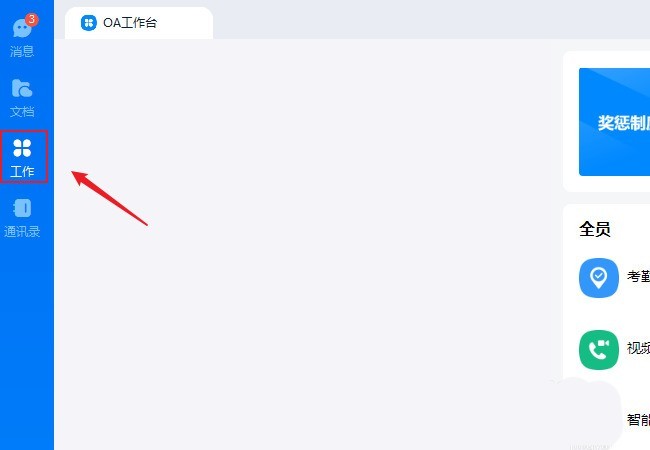
2、在應用程式介面中找到【考勤打卡】,點選進入。
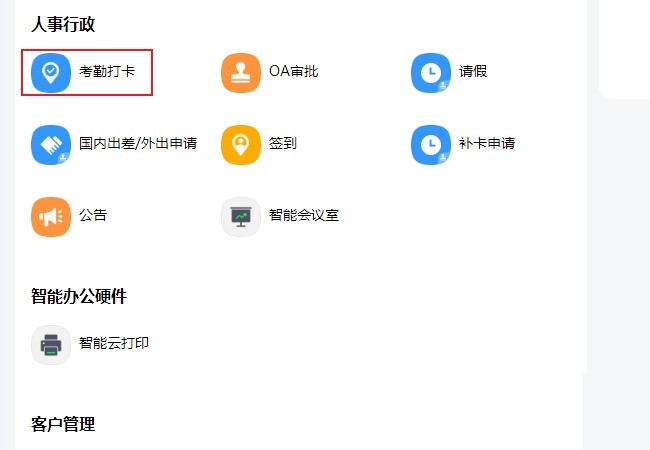
3、進入考勤打卡管理後台,在選單中點選【考勤統計】下的【原始記錄】。
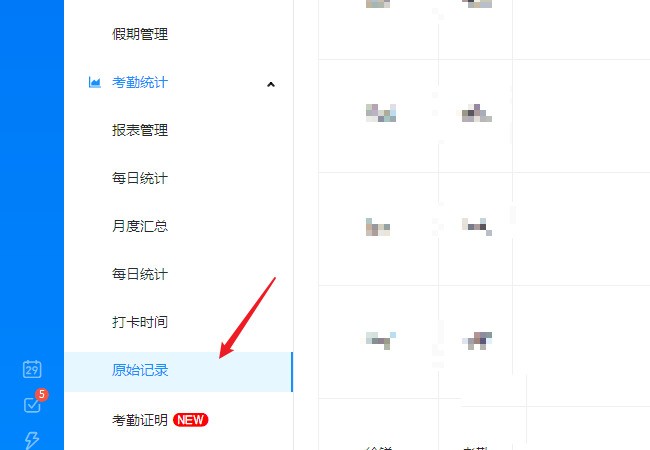
4、進入原始記錄介面,在頂部的時間點擊彈出日曆選擇開始時間與結束時間。
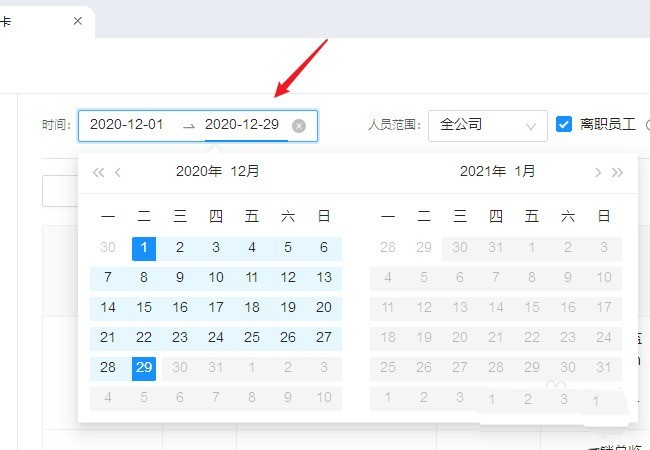
5、點選【人員範圍】旁的下拉列表,選擇【部門/人員】。
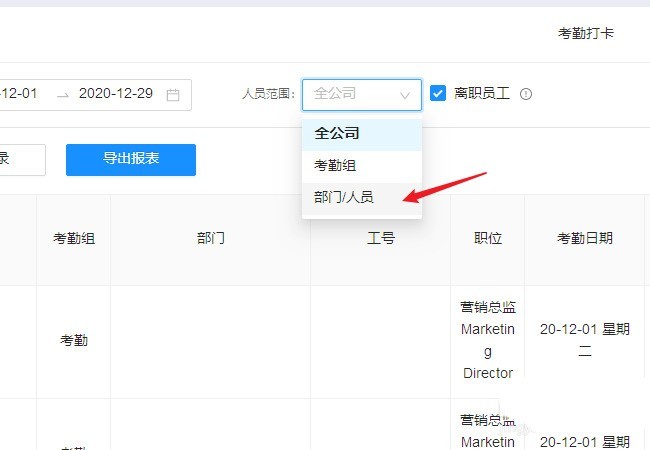
6、點選【部門/人員】邊上的【請選擇】,在開啟的組織機架視窗中勾選要尋找的人員。
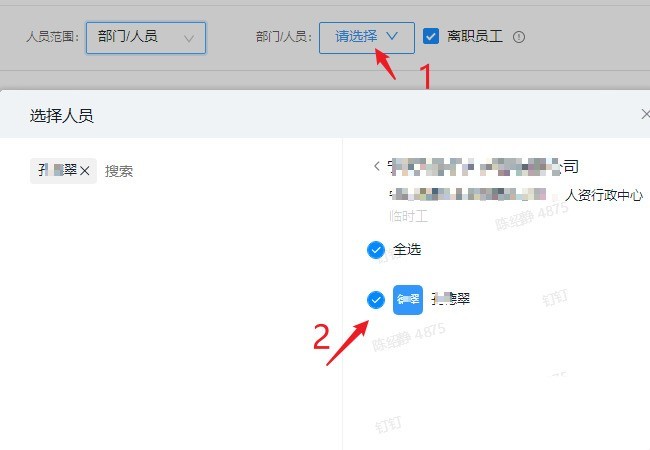
7、過濾完成後,點選【匯出報表】按鈕,等待匯出完成儲存到電腦上就可以查看EXCEL檔案了。
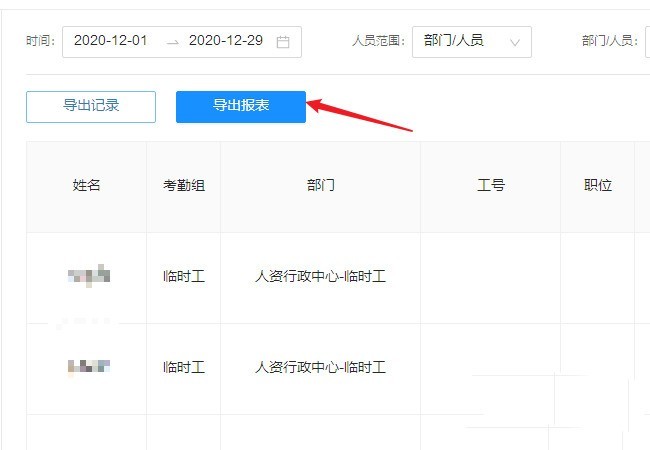 #
#
以上是釘釘怎麼單獨匯出某個人的打卡記錄 釘釘匯出個人的考勤記錄的技巧的詳細內容。更多資訊請關注PHP中文網其他相關文章!

熱AI工具

Undresser.AI Undress
人工智慧驅動的應用程序,用於創建逼真的裸體照片

AI Clothes Remover
用於從照片中去除衣服的線上人工智慧工具。

Undress AI Tool
免費脫衣圖片

Clothoff.io
AI脫衣器

Video Face Swap
使用我們完全免費的人工智慧換臉工具,輕鬆在任何影片中換臉!

熱門文章

熱工具

記事本++7.3.1
好用且免費的程式碼編輯器

SublimeText3漢化版
中文版,非常好用

禪工作室 13.0.1
強大的PHP整合開發環境

Dreamweaver CS6
視覺化網頁開發工具

SublimeText3 Mac版
神級程式碼編輯軟體(SublimeText3)
 釘釘怎麼加入群組
May 01, 2024 am 03:09 AM
釘釘怎麼加入群組
May 01, 2024 am 03:09 AM
加入釘釘群的方法有多種:透過群組連結點擊連結直接加入;透過掃碼二維碼在釘釘App 中掃描加入;透過群號在搜尋框中輸入加入;透過好友邀請同意加入;加入組織架構後自動加入。
 註冊過的釘釘忘記密碼怎麼辦
May 01, 2024 am 02:51 AM
註冊過的釘釘忘記密碼怎麼辦
May 01, 2024 am 02:51 AM
忘記釘釘密碼可透過以下方式找回:1. 透過手機號碼找回;2. 透過信箱找回(需綁定);3. 聯絡釘釘客服(需提供相關資訊核實身分)。
 釘釘在哪設定考勤打卡範圍_釘釘更改地點打卡範圍方法介紹
Apr 29, 2024 pm 12:52 PM
釘釘在哪設定考勤打卡範圍_釘釘更改地點打卡範圍方法介紹
Apr 29, 2024 pm 12:52 PM
1.打開釘釘,在工作台介面,點選考勤打卡。 2.點選右下角設置,選擇考勤組,點選打卡方式。 3、開啟地點打卡。新增地點後設定允許打卡範圍即可。
 電腦釘釘視訊會議怎麼共享螢幕_釘釘視訊會議共享螢幕教程
Apr 29, 2024 pm 01:50 PM
電腦釘釘視訊會議怎麼共享螢幕_釘釘視訊會議共享螢幕教程
Apr 29, 2024 pm 01:50 PM
1、電腦上打開釘釘,進去工作台,點擊視訊會議,進行開會,如下圖所示:2、進去視訊會議開會介面之後,點擊共享窗口,如下圖所示:3、點擊共享窗口之後,選擇桌面,點擊共享,如下圖所示:4、點擊之後,可以看到已經共享電腦螢幕了,如下圖所示:5、點擊結束共享,可以返回視訊會議,如下圖所示:
 釘釘怎麼退出原來的公司
May 01, 2024 am 02:45 AM
釘釘怎麼退出原來的公司
May 01, 2024 am 02:45 AM
退出釘釘舊公司步驟如下:登入釘釘,依序點擊「我」 > 「我的企業/組織」 > 公司名稱> 「退出企業/組織」;確認退出後,等待管理員審核;審核通過後,將無法再存取該公司的釘釘群組和文件。
 《釘釘》上怎麼申請報銷_《釘釘》報銷申請流程教程
Apr 29, 2024 pm 12:01 PM
《釘釘》上怎麼申請報銷_《釘釘》報銷申請流程教程
Apr 29, 2024 pm 12:01 PM
1.先打開釘釘後,我們點擊如下導航按鈕,點擊中間的那個,然後進入工作頁面,找到審核功能點開。 2.然後進入審核頁面後,我們能看到很多審核的功能,比圖差旅報銷、日常報銷、物品領用等,大家可以自行研究下,用法都擦汗不多,只是針對的作用不同。 3.跟著進入報銷頁面後,我就需要根據提示,一步一步的填報我們需要報銷的費用,填完明細後,提交給你的領導審批,這裡一般會自動的帶出你的直接領導,上級領導的訊息,如果不正確需要和你們的人事後勤聯繫,確認領導沒有選錯人,就可以提交了。 4.最後提交過後,我們可以在審批頁面
 釘釘怎麼掃碼進群_釘釘掃碼進群操作方法
Apr 29, 2024 pm 12:07 PM
釘釘怎麼掃碼進群_釘釘掃碼進群操作方法
Apr 29, 2024 pm 12:07 PM
1.點選桌面上的釘釘進入手機釘釘。 2.點選訊息頁面的【+】,點選掃一掃。 3.掃描你要加的群二維碼就可以加群了。 4.注意的是:只有手機釘釘才有掃描群二維碼加群的功能,電腦版不支援此功能







